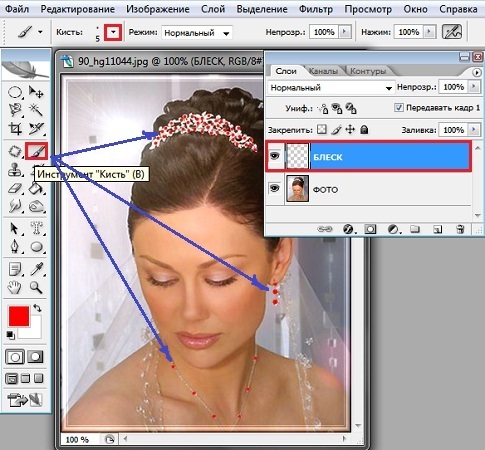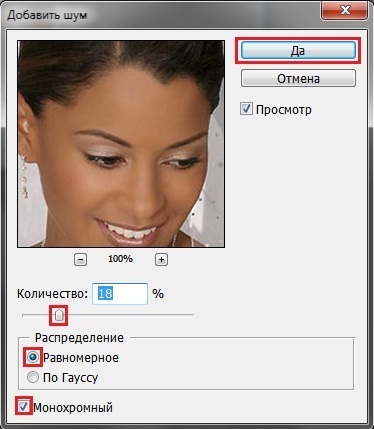-Цитатник
Анимация инструментом - Осветлитель - (0)
Анимация инструментом - Осветлитель Посмотрите внимательно на картинку - мигающие огоньки...
Зажигаем огоньки - (0)Зажигаем огоньки Открываем картинку, я взяла вот такую Дублируем основной слой ( Ctrl...
Бегущие огоньки - (0)Бегущие огоньки В этом уроке мы с вами научим огоньки бегать)) Возьмите лю...
Инструмент выделение и маска в фотошоп - (0)Инструмент выделение и маска в фотошоп
Декор в ФШ - (0)Декор в ФШ Я когда-то писала про плагин, который делает такие цветы в ФШ Плагин Genicap ...
-Приложения
 ОткрыткиПерерожденный каталог открыток на все случаи жизни
ОткрыткиПерерожденный каталог открыток на все случаи жизни Я - фотографПлагин для публикации фотографий в дневнике пользователя. Минимальные системные требования: Internet Explorer 6, Fire Fox 1.5, Opera 9.5, Safari 3.1.1 со включенным JavaScript. Возможно это будет рабо
Я - фотографПлагин для публикации фотографий в дневнике пользователя. Минимальные системные требования: Internet Explorer 6, Fire Fox 1.5, Opera 9.5, Safari 3.1.1 со включенным JavaScript. Возможно это будет рабо Всегда под рукойаналогов нет ^_^
Позволяет вставить в профиль панель с произвольным Html-кодом. Можно разместить там банеры, счетчики и прочее
Всегда под рукойаналогов нет ^_^
Позволяет вставить в профиль панель с произвольным Html-кодом. Можно разместить там банеры, счетчики и прочее- ТоррНАДО - торрент-трекер для блоговТоррНАДО - торрент-трекер для блогов
 ПереводчикОнлайн переводчик:Перевести текст или веб-страницу
ПереводчикОнлайн переводчик:Перевести текст или веб-страницу
-Музыка
- Chris Spheeris _ Allura
- Слушали: 48531 Комментарии: 11
-Резюме
Татуревич Татьяна Владимировна
- Профессия герпетолог
-Метки
flash Маски анимированные фоны видео видео урок винтажные русские шрифты герои сказок глиттеры градиенты для фотошоп девушки в png клипарт детские отрисовки клипарт-девушки личное маски для фотошоп маски для фотошопа маски для фш мои работы мои работы фш мои стили набор для коллажа несколько видеоуроков пейзажи в png перо профессиональная ретушь - алексей кузмичев разделители рамки создаём эффектные узоры в фотошоп стили стили для фотошоп стили для фотошоп "colorful jelly" стили для фотошопа текстуры тренинг.курс первый уроки adobe illustrator уроки по фотошопу уроки фотошоп уроки фотошопа уроки фш фильтр смещение флеш флеш мои работы флеш уроки фоны фоны для фотошоп фоны. фотошоп фотошоп мои работы фш фш мои работы цветы png
-Я - фотограф
-Фотоальбом
-Рубрики
- уроки фотошоп (969)
- текстуры,стили для фотошоп (214)
- кисти для фотошоп (176)
- клипарт (173)
- фоны (149)
- полезно знать (131)
- все для оформлений (33)
- лиру. (130)
- маски для фотошоп (105)
- видео (97)
- фотошоп (80)
- флеш (79)
- рамки для фотошоп (63)
- анимация (63)
- картинки (50)
- плагины,фильтры (50)
- скрап набор (48)
- уроки по коллажам (44)
- гадания (38)
- градиенты (37)
- шрифты (35)
- программы для компьютера (31)
- компьютер (7)
- HTML коды (20)
- экшены для фотошоп (20)
- глиттера (18)
- набор для работ (13)
- интересно прочесть (12)
- яндекс (9)
- фигуры для фотошоп (7)
- элементы для работ (7)
- разделители (6)
- уроки фанта морф (5)
- adobe illustrator (5)
- паттерны для фотошоп (4)
- паттерны для фотошоп (3)
- слайд программы (3)
- paint уроки (2)
- энциклопедия (1)
- 3d max (1)
- рамки для видео (0)
-Всегда под рукой
-Поиск по дневнику
-Подписка по e-mail
-Друзья
Друзья онлайн
Волшебный__Свет_Души
Друзья оффлайнКого давно нет? Кого добавить?
Bonito11
CatCats
Florinella
Florsita
heregirl
jelena01
jzayka
ka82
Ketevan
Kirroil
LebWohl
Leskey
Lidia52
Liudmila_Sceglova
luka777
Martina25
Mellodika
Mihail-art
nadiika
snegkaa
Svetlana---
Svetlana-k
SvetlanaT
t_calypso
tinarisha
Viktorialka
Vikylia24
Аэлита_54
Доктор_Хаус_Ру
Егорова_Таня
живу_не_тужу
Инноэль
ИНТЕРЕСНЫЙ_БЛОГ_ЛесякаРу
КРАСОТА_ЗДОРОВЬЯ
КристинаТН
Литвинова_В_И
макоши_дом
макошь311
Мамедыч
Милая_Любаша
Н_НИНА
НаталинаЯ
РУСиЧКа
Светлана_Ковалевска
СЕМЬЯ_И_ДЕТИ
Сияние_Розы_Жизни
ТаМаРа_ТАРАНЬжина
Феврония52
Элла-Элизабет
ЯблочкоНаливное
-Постоянные читатели
Florinella Florsita GanikoZ Ketevan Kirroil Laticia Lidia52 Martina25 Mihail-art Nonna123 Sedov09 SvetlanaT Tatiana_Goroshko Viktorialka Vikylia24 YARINA_23 aine24 jelena01 kIrena_Snake leonarda_putane luka777 nadiika pappesa pasigut serbucna tinarisha Алла_Кондратенко ВС_елена_Я Валентин_Трум Ваши_рецепты Жанна_Лях ИНТЕРЕСНЫЙ_БЛОГ_ЛесякаРу Инноэль КристинаТН Мальцева_Марина Матильдасприветом НатаТито РУСиЧКа СветлЛланка Таня_Хаджиева Татьяна_54 Томмрик Эдуард_Волков Элла-Элизабет ЯблочкоНаливное живу_не_тужу ксения_1 макошь311 ольга_ялозюк ясный
-Сообщества
Читатель сообществ
(Всего в списке: 17)
ЯРМАРКА_ДИЗАЙНА
СкАзОчНыЙ_мИр_КаРтИНоК
_ПрОсТо_ДлЯ_ВаС_
Темы_и_схемы_для_Вас
Красивые_Мелочи
ГАЛЕРЕЯ_СТИЛЕЙ
Мадамочка_Алюнь
АртБазар
eau_de_source
New_Photoshopinka
Photoshop_Tricks
Photoshopinka
Триплет_Душ
Madame_Frames
Мир_клипарта
О_Самом_Интересном
kayros
-Статистика
Создан: 23.11.2009
Записей: 7621
Комментариев: 13539
Написано: 73221
Записей: 7621
Комментариев: 13539
Написано: 73221
Урок № 62 Как придать Блеск драгоценностям |
Цитата сообщения morela4
Урок № 62 Как придать Блеск драгоценностям
|
Серия сообщений "уроки от Елены":
Часть 1 - УРОКИ ФОТОШОП
Часть 2 - Урок №47 Экшен - Фон из фото
Часть 3 - Урок № 54.Как перенести анимацию на картинку .
Часть 4 - Урок № 53.Движение заднего плана .
Часть 5 - Урок № 51 Фон из Фото.
Часть 6 - Урок № 52.Как сделать Скриншот любого изображения
Часть 7 - Урок № 49.Экшен - Фото на куски
Часть 8 - Урок № 38 Применение Плагина Sparkle
Часть 9 - Урок № 44.Плагин для фотошопа Flaming Pear - Создание водной поверхности .
Часть 10 - Урок № 56.Набор фильтров для Фотошопа-Filters Unlimited 2.zip
Часть 11 - Урок № 4.Надпись Глиттерами
Часть 12 - Урок № 90.Анимация Дыма или Пара(плагин Alien Skin Eye Candy 5 Nature)
Часть 13 - Скачать и установить Фотошоп CS 2
Часть 14 - Урок № 28 .Оживляем цветочки - лепесточки
Часть 15 - Урок № 1 Блеск Картинки
Часть 16 - Урок № 2 Блеск Картинки
Часть 17 - Урок № 64 Движение мигающих звёздочек и точек
Часть 18 - Урок № 3 Анимированная Надпись
Часть 19 - Урок № 17 Мигающие глазки
Часть 20 - Урок № 5 Движение картинки
Часть 21 - Урок № 29 Стерео-эффект или Плавная анимация
Часть 22 - Урок № 7 Анимирование картинки по Цвету
Часть 23 - Урок № 9 Эффект падающего снега
Часть 24 - Урок № 10 Эффект дождя
Часть 25 - Урок № 11 Наложение картинки на другой фон.
Часть 26 - Урок № 12 Исчезающая надпись
Часть 27 - Урок № 26 Движение с поворотами
Часть 28 - Урок № 35 Спираль вокруг объекта
Часть 29 - Урок № 36 Эффект Блинг
Часть 30 - Урок № 60 Коллаж Фото в бокале
Часть 31 - Урок № 79 Рамка - Внутренняя Тень
Часть 32 - Урок № 15 Вращающаяся Звёздочка .
Часть 33 - Урок № 62 Как придать Блеск драгоценностям
Часть 34 - Урок № 33 КАК делать сияющий блик
Часть 35 - Урок № 61 Как закруглить уголки у Фото или Картинки
Часть 36 - Урок № 40 Применение маски
| Рубрики: | уроки фотошоп |
Понравилось: 3 пользователям
| Комментировать | « Пред. запись — К дневнику — След. запись » | Страницы: [1] [Новые] |
большое спасибо, попробую